
时间:2023-04-02 编辑:笑话
为了避免用户在登录同一网站时频频输入账号、密码的现象,谷歌在自家的Chrome浏览器中贴心的加入了“自动填充功能”。那么,谷歌浏览器自动填充功能要怎么开启呢?不清楚操作方法的朋友,不妨收藏学习一下。
方法步骤
在Chrome地址栏输入“chrome://settings/”后回车;
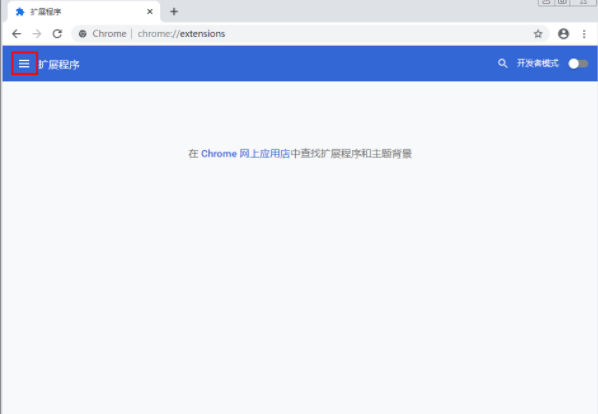
点击设置页面左上角的“三”字型图标;
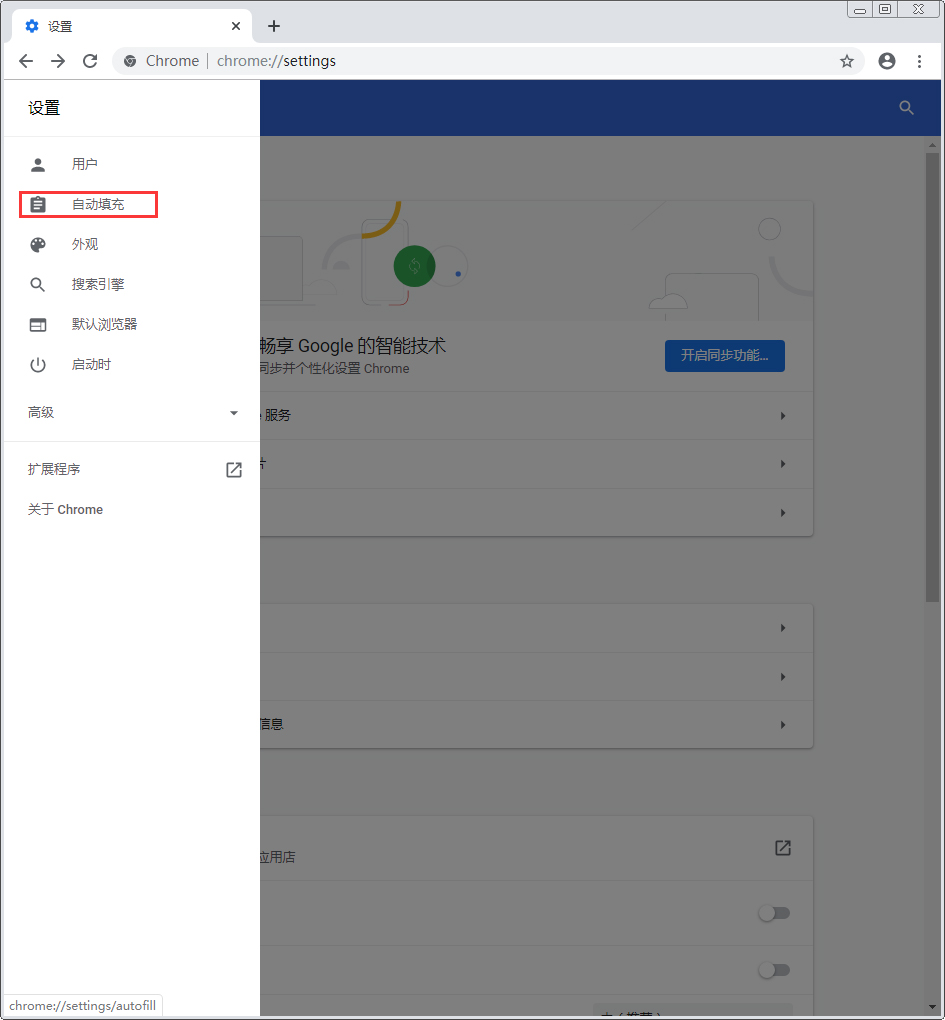
选取“自动填充”,并打开;

谷歌浏览器相关攻略推荐:
最后,在自动填充一栏中点击相关选项后的黑色三角图标,并开启相关权限即可。
以上就是小编为您带来的全部内容,更多资讯关注游戏爱好者。